1. 新建文檔,根據字體多少確定尺寸
2. 拖入素材背景,色彩平衡調喜歡的色調,並合併圖層
3. 按T輸入字母,調好顏色位置,ctrl +j複製
4. 拷貝的字體換色(白),柵格化處理(為了下一步可以柵格化處理)
5. ctrl +T ,按住ctrl調整出揭開效果,再透視+變形
6. ctrl+J複製素材背景,移到最上
7. 按住alt,將鼠標放到兩個圖層之間,左鍵點擊創建蒙版
8. 添加曲線(只針對下一層),壓低顏色
9. 拖入素材花花葉子,確定好大小位置遮擋。按住ctrl選中所有花,ctrl+g打個組,雙加改名。
10. 點擊HUA組,按住ctrl鍵,點擊後邊T選去,建立蒙版,花進入後層字母。
11. ctrl+j複製後層字母,放在花上層,填充歸零,添加內陰影效果。
12. 在有花的字母層,建立蒙版,畫筆B按X切換為白色,擦需要的出花。
13. 在有內陰影的字母層建立蒙版,畫筆黑色,擦掉花上的陰影。
14. 建立矩形框,填充無,描邊給顏色做出邊框。
15. ctrl+A全選,居中,對齊。
16. 上層字母加描邊。

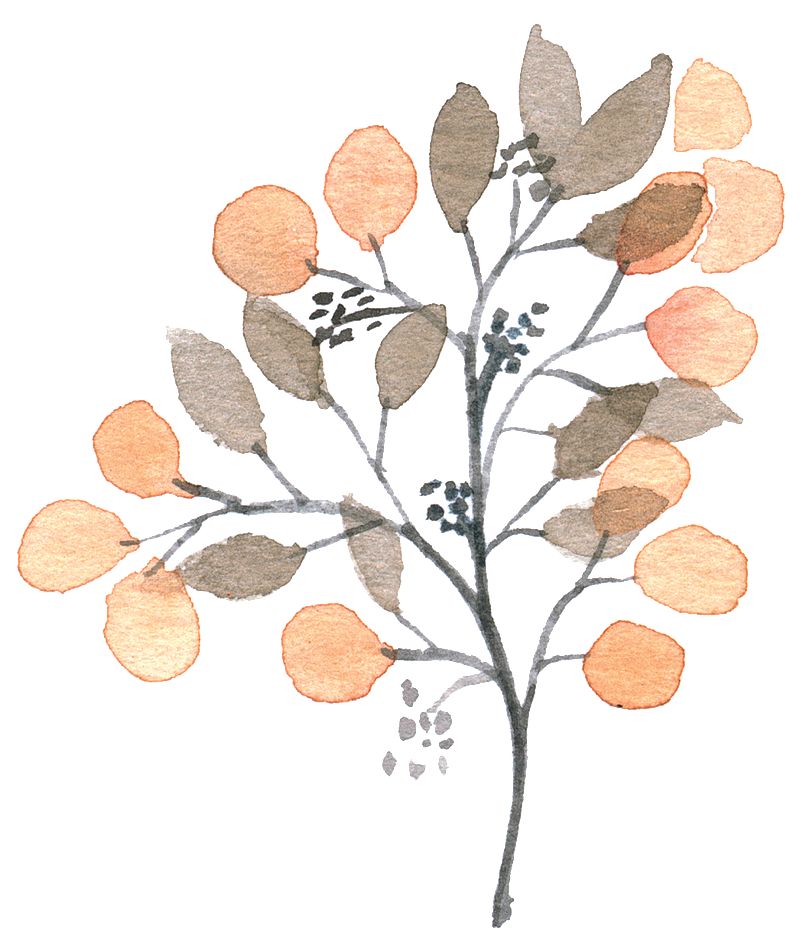

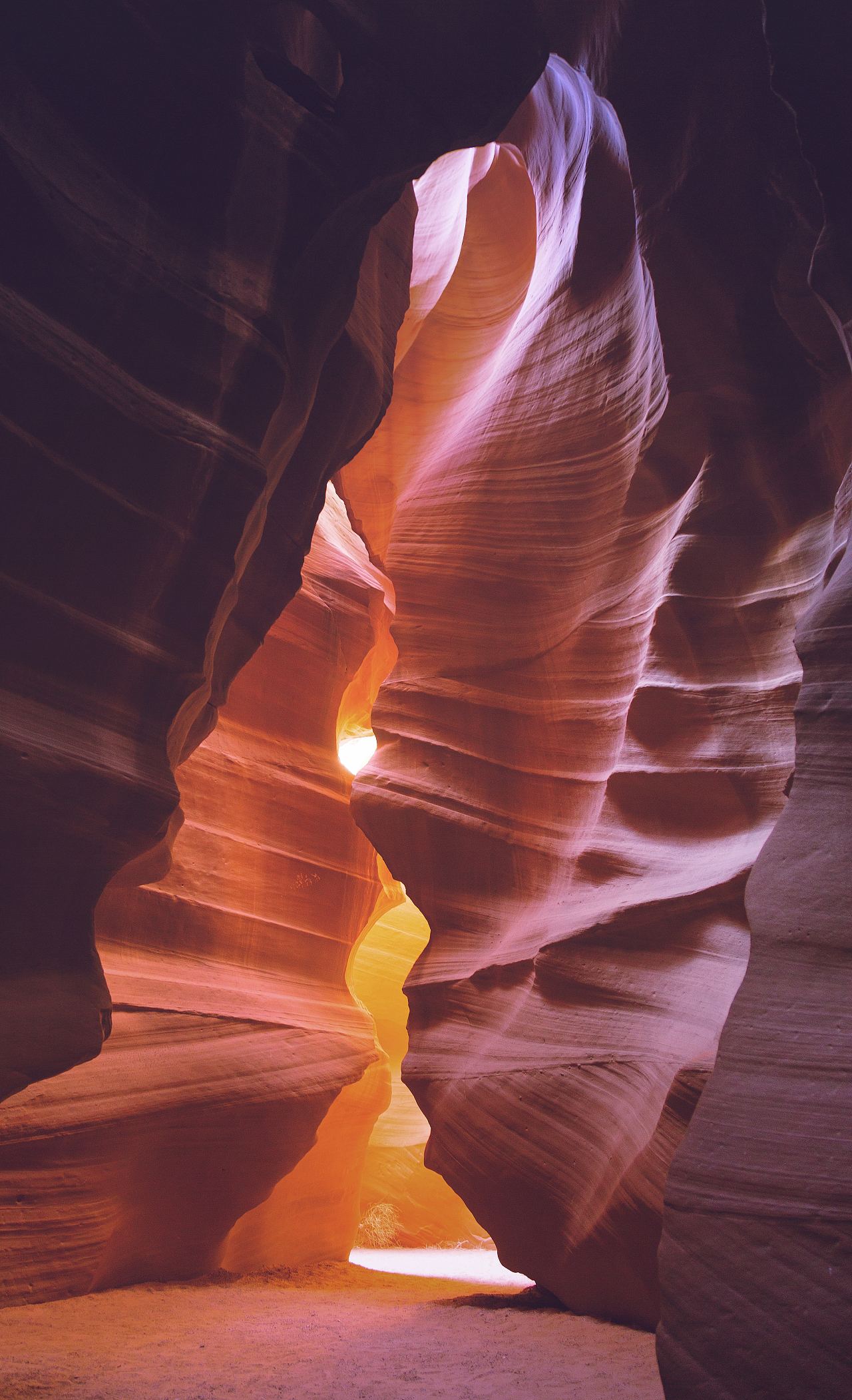
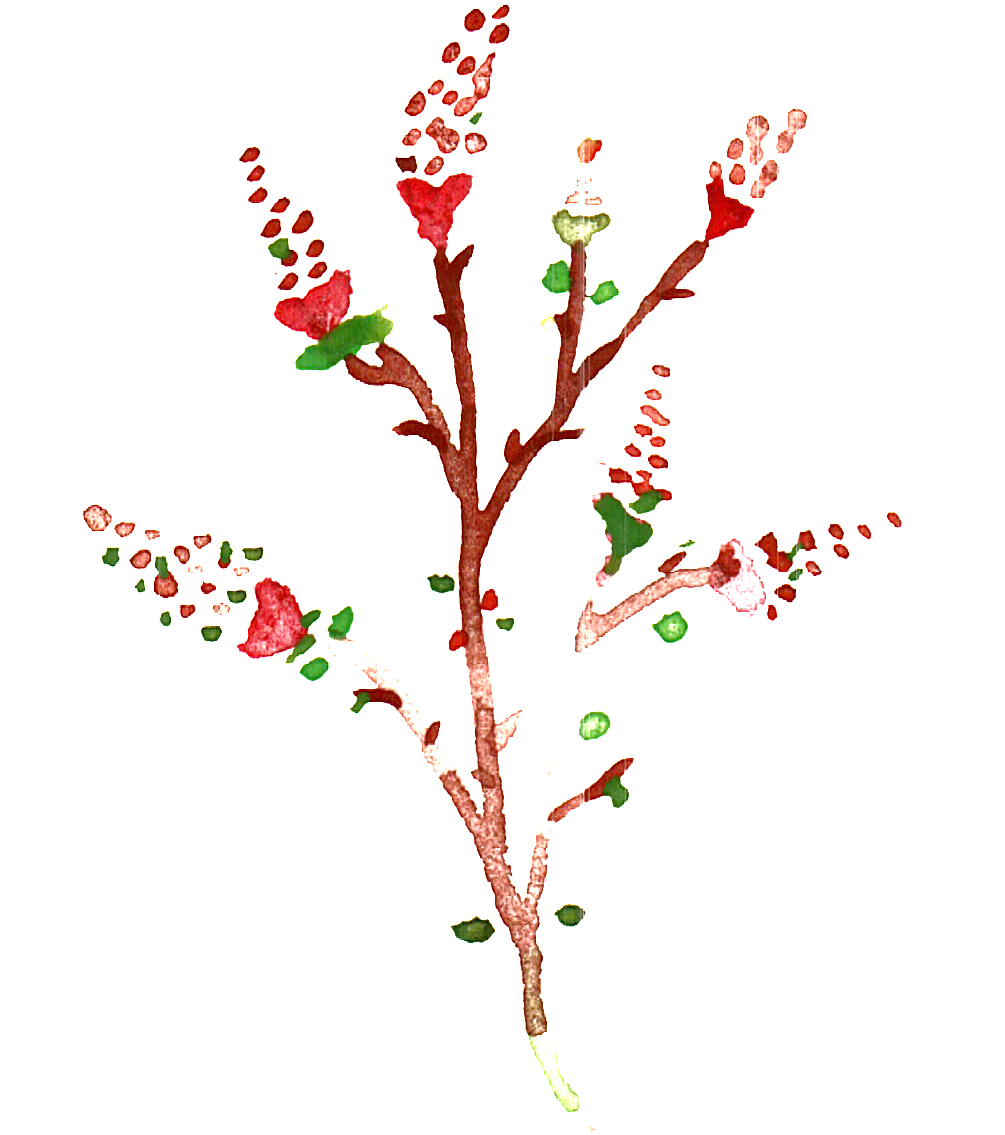


文章為用戶上傳,僅供非商業瀏覽。發布者:Lomu,轉轉請註明出處: https://www.daogebangong.com/zh-Hant/articles/detail/Use%20ps%20to%20make%20flowery%20fonts%20including%20tutorials%20and%20materials.html

 支付宝扫一扫
支付宝扫一扫 
评论列表(196条)
测试